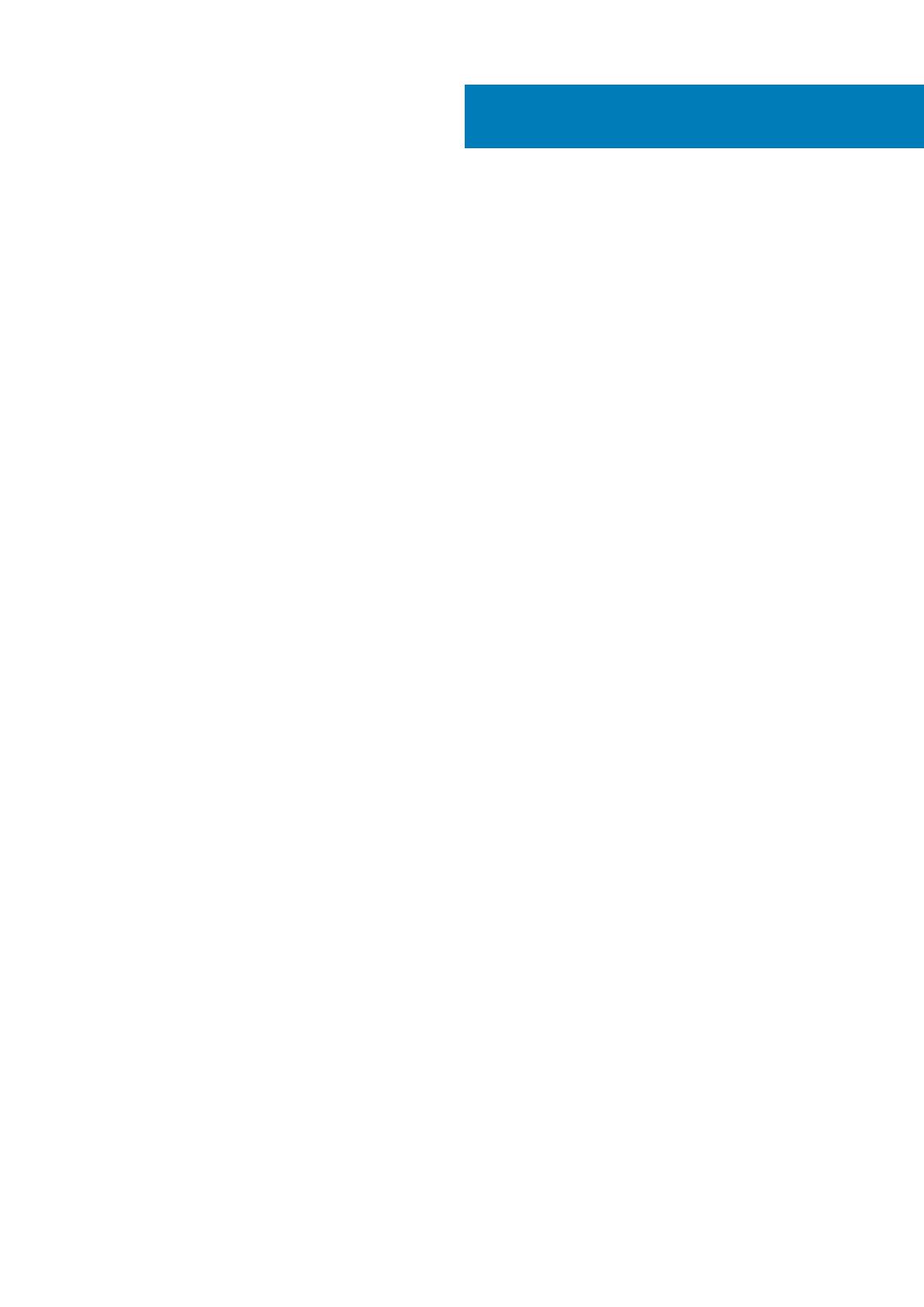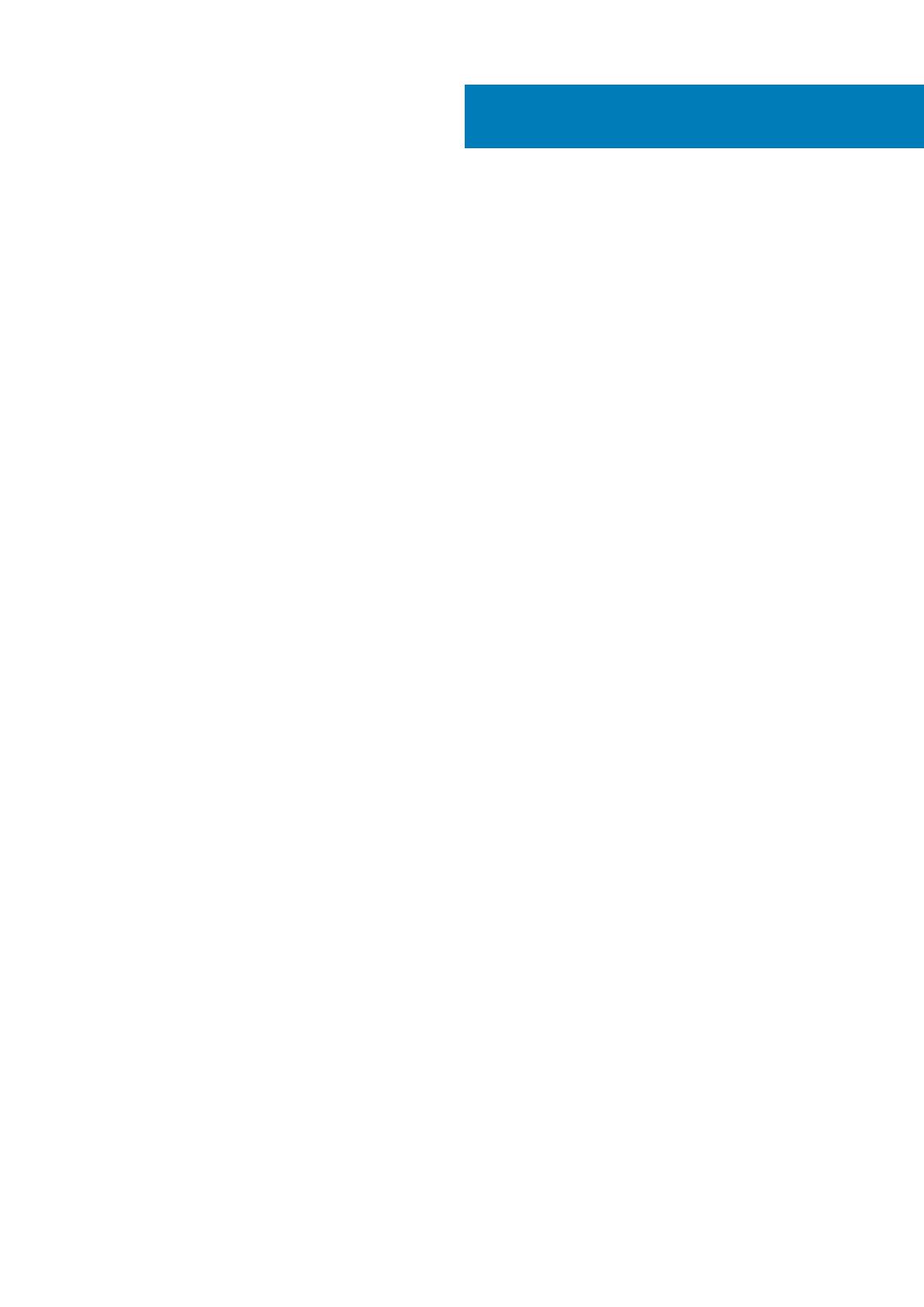
1 Nastavenie počítača......................................................................................................................4
Nastavenie výklopného stojana........................................................................................................................................... 6
Montáž podstavcového stojana.......................................................................................................................................... 6
2 Vytvorte jednotku obnovenia USB pre systém Windows...................................................................8
Preinštalovanie systému Windows pomocou obnovovacieho média USB.....................................................................8
3 Pohľady..................................................................................................................................... 10
Predná strana....................................................................................................................................................................... 10
Vľavo.......................................................................................................................................................................................11
Zadná strana..........................................................................................................................................................................11
Zadný panel...........................................................................................................................................................................12
Spodná strana.......................................................................................................................................................................12
Sklon...................................................................................................................................................................................... 13
4 Vysúvateľná kamera....................................................................................................................15
5 Technické údaje..........................................................................................................................16
Model počítača..................................................................................................................................................................... 16
Informácie o systéme...........................................................................................................................................................16
Rozmery a hmotnosť:.......................................................................................................................................................... 16
Operačný systém................................................................................................................................................................. 16
Pamäť.....................................................................................................................................................................................16
Porty a konektory.................................................................................................................................................................17
Komunikačné rozhrania........................................................................................................................................................17
Wireless (Bezdrôtové pripojenie)................................................................................................................................. 17
Audio...................................................................................................................................................................................... 18
Skladovanie........................................................................................................................................................................... 18
Čítačka pamäťových kariet................................................................................................................................................. 18
Kamera...................................................................................................................................................................................18
Napájací adaptér...................................................................................................................................................................18
Displej.....................................................................................................................................................................................19
Video......................................................................................................................................................................................19
Prostredie počítača..............................................................................................................................................................19
6 Získavanie pomoci a kontaktovanie spoločnosti Dell....................................................................... 21
Obsah
Obsah 3